如何在 Linux 上设置雷蛇设备的灯光效果和其他配置

这里有一些鼠标和鼠标垫的照片。这是同样的设置,但有不同的照明方案。点击图片可以看到更大的图片。

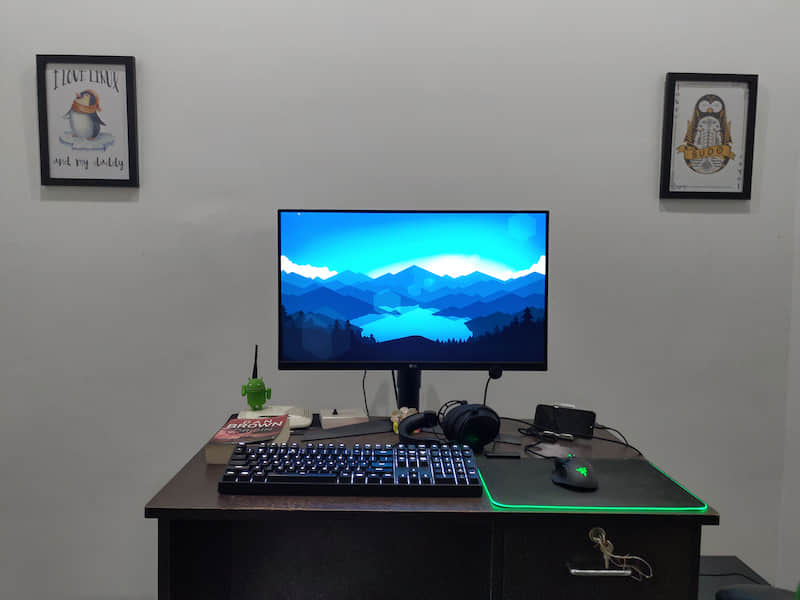

雷蛇 Basilisk 是一款不错的游戏鼠标。如果你想,你可以从亚马逊订购或从当地商店获得。
如果你已经拥有一个雷蛇设备,让我展示一下配置它的步骤,就像我在这里做的那样。
步骤 1:安装 OpenRazer
OpenRazer 是一个开源的驱动程序,使雷蛇硬件在 Linux 上工作。它支持几种功能来定制和控制你的设备,包括 RGB 鼠标垫。
虽然这不是官方 Linux 驱动,但它在各种设备上工作良好。
它为各种 Linux 发行版提供支持,包括 Solus、openSUSE、Fedora、Debian、Arch Linux、Ubuntu 和其他一些发行版。
在这里,我将重点介绍在任何基于 Ubuntu 的发行版上安装它的步骤,对于其他发行版,你可能想参考 官方说明。
你需要在 Ubuntu 上 使用 PPA 安装 OpenRazer,下面是如何做的:
sudo apt install software-properties-gtk
sudo add-apt-repository ppa:openrazer/stable
sudo apt update
sudo apt install openrazer-meta
它也提供了一个 守护进程,你可以选择让它工作,你要把你的用户加入到 plugdev 组,它给了设备的特权访问:
sudo gpasswd -a $USER plugdev
我不需要用上述命令中配置/添加一个守护程序,但我仍然可以很好地使用这些设备。守护进程主要是确保驱动保持活跃。
步骤 2:安装一个 GUI 来管理和调整选项
现在驱动已经安装完毕,你所需要的是一个图形用户界面 (GUI) 来帮助你定制你的雷蛇硬件。
你可以找到一些可用的选择,但我将推荐安装 Polychromatic,它提供了一个有吸引力的用户界面,而且运行良好。
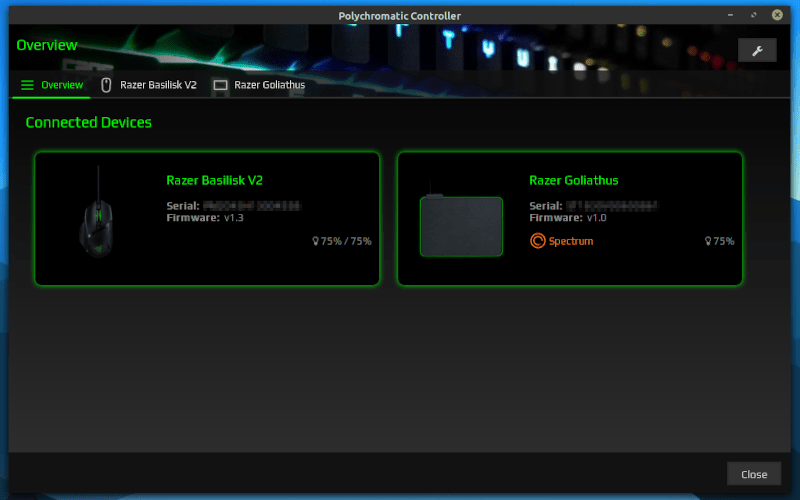
Polychromatic 是我能推荐的最接近 Razer Synapse 的应用,而且效果不错。
对于基于 Ubuntu 的发行版,你需要做的就是使用 PPA 安装它:
sudo add-apt-repository ppa:polychromatic/stable
sudo apt update
sudo apt install polychromatic
对于 Arch Linux 用户,你可以在 AUR 中找到它。关于更多的安装说明,你可以参考官方下载页面。
你会得到不同设备的不同选项。在这里,我试着改变 DPI,自定义颜色周期,以及我的雷蛇 Basilisk v2 鼠标的轮询率,它完全正常。
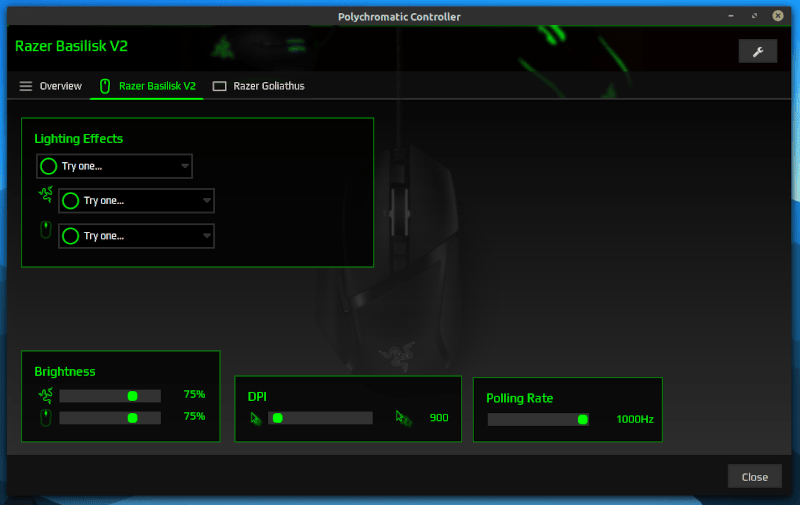
如果你知道你想做什么,它还为你提供了轻松重启或停止 守护进程、改变小程序图标和执行高级配置选项的能力。
另外,你可以试试 RazerGenie、Snake 或 OpenRGB (用于改变颜色)来调整鼠标的颜色或任何其他设置。
总结
现在你可以轻松地定制你的雷蛇硬件了,希望你能玩得开心!
虽然你可能会找到一些其他的选择来配置你的雷蛇设备,但我没有找到任何其他效果这么好的选择。
如果你遇到了一些有用的东西,值得在这里为所有的雷蛇用户提一下,请在下面的评论中告诉我。
via: https://itsfoss.com/set-up-razer-devices-linux/
作者:Ankush Das 选题:lujun9972 译者:geekpi 校对:wxy
本文转载来自 Linux 中国: https://github.com/Linux-CN/archive






















